Forradalmasítva a 3D tervezés munkafolyamatait, az két cég közöti együttműködés integrálja a Wacom VR Pen-t és a Thundercomm MR HMD Pro-t egy új standard kialakítása érdekében az immerzív tervezéshez az ipari, orvosi és oktatási szektorokban.
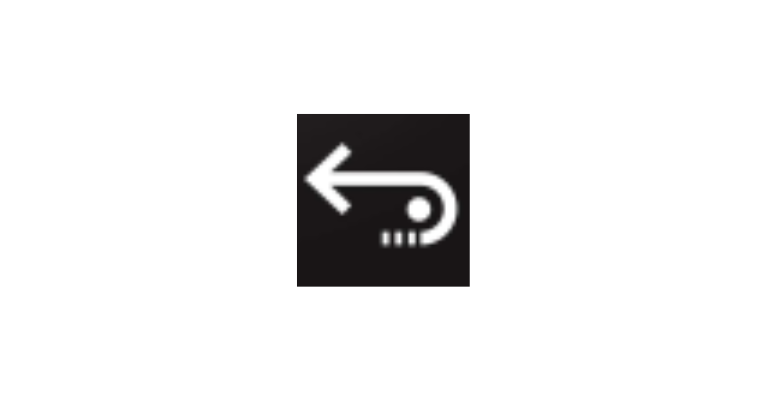
DIY Windows adat-helyreállító szoftver
A Stellar Data Recovery itt tökéletes megoldást kínál az elveszett adatok helyreállítására.
Képek, videók és dokumentumok túl gyorsan törlődnek a Windows alatt. Egyetlen rossz kattintás, és értékes emlékek és fontos dokumentumok eltűnnek. Megbízhatóan és biztonságosan mentheti meg az elveszett vagy törölt fájlokat és mappákat a Windows PC-n, laptopon vagy más külső adathordozón.
Helyezze vissza az elveszett vagy törölt fájlokat és mappákat Windows PC-jén, laptopján vagy más külső adathordozón az otthona vagy az irodája kényelméből.
A szoftver helyreállítja az összes típusú belső és külső Windows-alapú tárolómeghajtó adatait
| Rendszer | macOS 10.11 vagy újabb |
| Processzor | Intel |
| Memória | 4 GB |
| Tárhely | 250 MB |
| Képernyő | 1024x768 |
Windows:
| Rendszer | Windows 11, 10, 8.1, 8 és 7 |
| Processzor | Intel (x86, x64) |
| Memória | 4 GB |
| Tárhely | 250 MB |
| Képernyő | 1024x768 |
Megtekintheti és helyreállíthatja felbecsülhetetlen emlékeit A Stellar Data Recovery nemcsak dokumnetumokat állít helyre, hanem visszaszerzi az elveszett vagy törölt fotókat és videókat is. A szoftver bemutatja a helyreállítható fájlok, például Office-dokumentumok, PDF-fájlok, fényképek, videók, audio-, zip- és RAR-fájlok és még sok más előnézetét is. Ez lehetővé teszi a videók teljes képernyős módban történő megtekintését is. Ez a funkció hihetetlenül hasznos a pontos és folyékony adatok helyreállításában.
Gyors- & mélyvizsgálat A szoftvernek két szintje van a szkennelési módszer tekintetében - a gyors és a mély vizsgálat. A Gyorskeresés az esetek többségében hasznos az elveszett adatok helyreállításához. Ha a szoftver nem találja az adatokat a gyorsvizsgálat során, automatikusan áttér a mélyvizsgálatra. Akkor is átválthat a mély szkennelésre, ha nem elégedett a „Gyors szkennelés” eredményeivel. A mély vizsgálatot kifejezetten a formázott vagy sérült tárhelyről származó adatok helyreállítására fejlesztették ki. A Deep Scan lehetőség a Fájlok párbeszédpanelen található, ahol megadhatja a becsült fájlméretet és dátumot. Adathordozók beolvasásakor érdemes kikapcsolni a fájl előnézeti lehetőségét, ami növeli a beolvasási sebességet. Amíg az adathordozót vagy a meghajtót vizsgálják, a szoftver megjeleníti a vizsgálat állapotát, a beolvasáshoz szükséges időt és a vizsgálat befejezéséhez hátralévő időt.
Helyreállítja az adatokat a 4K merevlemezekről A Stellar Data Recovery szoftver helyreállítja az adatokat a modern 4K merevlemezekről, amelyek nagy formátumú szektorokban tárolják a fájlokat. Az eszköz könnyen beolvashatja és helyreállíthatja adatait a 4096 bájt méretű tároló szektorokból, ezáltal maximalizálva az adatok helyreállítását minden típusú merevlemezen. Hatékonyan helyreállítja a modern 4K-meghajtók minden típusát, amelyek FAT32, ExFAT vagy NTFS fájlrendszerrel vannak formázva.
Adat-helyreállítás két monitoron A Stellar adat-helyreállító eszköze támogatja a kettős monitort, és megkönnyíti, hogy egyszerre két képernyőn dolgozzon minimalizálás és váltás nélkül. A kettős monitor támogatása pontosabb és könnyebb helyreállítást tesz lehetővé több feladat megoldása közben.
Rendezze a fájlokat a maga módján Ha rendezetlen módon állítja vissza a helyreállított adatokat, akkor nehéz lehet meghatározni a fontos fájlokat, még akkor is, ha rendelkezésre állnak az előnézet részletei. A Stellar Data Recovery a ‘Szűrt fa’ lehetőséget kínálja, amely lehetővé teszi a fájlok egyszerűbb rendezését. A keresési eredmények ablakban kattintson a Szűrt fa fülre a bal oldali ablaktáblán, hogy megtekinthesse a szoftver által talált fájlok szűrésének különféle lehetőségeit. Megadhatja a különböző fájltípusokat, ellenőrizheti a meglévő vagy törölt fájlok opcióját, majd megadhatja a hozzávetőleges fájlméretet. A szoftver a „Dátumkeresés” opciót is kínálja, amellyel fájlokat kereshet az Utolsó elérés dátuma, az Utolsó módosítás dátuma (utolsó módosítás dátuma) és a Létrehozás dátuma (létrehozásának dátuma) számára.
Figyelem! A tartalom legalább 2 éve nem frissült! Előfordulhat, hogy a képek nem megfelelően jelennek meg.
Forradalmasítva a 3D tervezés munkafolyamatait, az két cég közöti együttműködés integrálja a Wacom VR Pen-t és a Thundercomm MR HMD Pro-t egy új standard kialakítása érdekében az immerzív tervezéshez az ipari, orvosi és oktatási szektorokban.
Az Adobe integrálja a Google forradalmi Gemini 3 (Nano Banana Pro) AI modellt a Firefly és Photoshop alkalmazásaiba, így a zökkenőmentes, precíz és korlátlan kreatív lehetőségek új korszakát hozza el.
2025. december végén megszűnik a TeamViewer 11 és 12-es verziójához a támogatás. A zavartalan használat érdekében javasolt a frissítés.